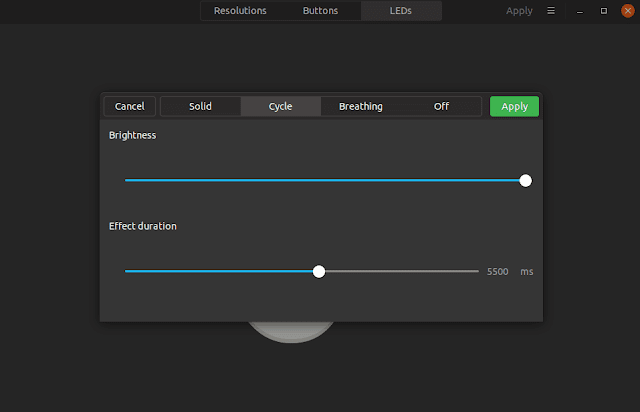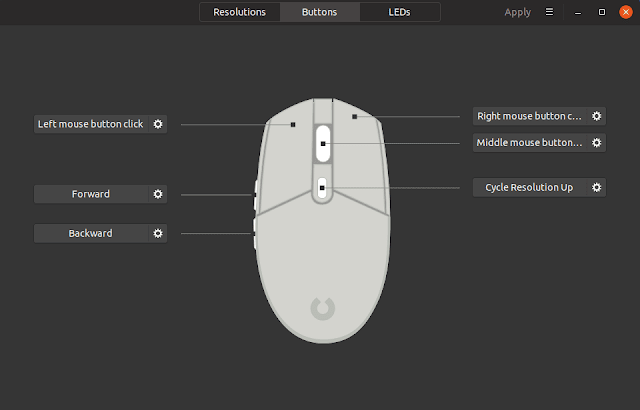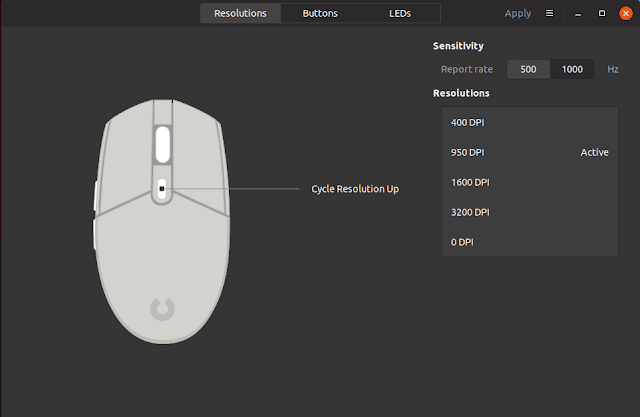Recentemente comprei um mouse Logitech G203, em breve devo fazer uma review dele no nosso canal do YouTube, mas posso dizer que, à primeira vista, parece um ótimo custo benefício.
Você também pode ver algumas fotos dele no meu Instagram.
O mouse por si só permite as configurações de DPI através de um botão na região central, algo bem tradicional até em modelos desse tipo, mas ele tem algumas funções que podem ser melhor configuradas via software, como a função dos botões e as cores do RGB, além do DPI e o Polling Rate. No Windows essas configurações são feitas através do Logitech Software e este mesmo software ainda não tem versões para Linux, ainda que o mouse funcione perfeitamente, não sendo, por tanto, o mesmo caso do meu mouse Razer.
Existe um driver chamado “Libratbag” que suporta dispositivos Logitech, Etekcity, GSkill, Roccat e Steelseries, que possui uma interface chamada “Piper” que funciona perfeitamente com o meu novo G203.
Instalando o Piper e o Libratbag
Driver e Interface não são a mesma coisa, como o hábito com o Windows nos força a pensar, prova disso é que podemos usar várias interfaces diferentes para o mesmo driver Razer (openRazer), então, vamos primeiro instalar o nosso driver “libratbag”. As distros oficialmente suportadas são o Ubuntu, Fedora, Arch Linux, openSUSE e Debian (versão 10 em diante) e o procedimento de instalação pode ser visto no github. No Ubuntu, você pode instalar o driver diretamente do repositório, usando um Software como o Synaptic, procurando pelo pacote: ratbagd Se preferir usar o terminal, o comando é este:
sudo apt install ratbagdDepois disso é só instalar a interface Piper, o que pode ser feito via Flatpak, através do Flathub, ou através de um repositório PPA.
– Veja como instalar um PPA no Ubuntu sem usar o terminal
Se preferir fazer pelo terminal, você pode usar estes comandos:
sudo apt-add-repository ppa:libratbag-piper/piper-libratbag-gitsudo apt install piper O interessante de usar o PPA é que você também recebe a versão mais recente do driver “libratbag” assim que ele sair.
Funções e configurações do Piper
As funções disponíveis obviamente aparecem de acordo com o modelo do mouse, no meu caso, temos as seguintes opções:
Podemos configurar o LED RGB que o mouse possui, usando cores sólidas, onde você pode escolher a cor que deseja, você também pode usar o padrão, que é o “Cycle”, onde as cores ficam trocando. No App você pode mudar a intensidade da iluminação e o intervalo das trocas, também há a opção “Breathing”, que faz com que as cores acendam e apaguem como se o mouse estivesse “respirando”, daí o nome, inclusive; também há a opção de desligar as luzes.
Os botões do mouse também podem ser configurados individualmente para fazer coisas diferentes, incluindo alguns macros prontos, ou modelos que você pode criar.
A página inicial permite que você altere o polling rate do mouse, nesse caso entre 500 e 1000 Hz, e também faça modificações no DPI do mouse, que neste caso vai até 8000, podendo fazer ajustes intermediários em cada valor com uma barra deslizante, permitindo qualquer valor desejado dentro do intervalo, até o máximo.
Não deixa nada a desejar
Você pode até dizer que o Piper não tem a interface mais linda de todas, mas definitivamente ela não é nada ruim e em termos de funcionalidades, não deixa nada a desejar em relação ao aplicativo da própria Logitech, o que o torna uma excelente alternativa de mouse para se usar com Linux. Antes de sair instalando o “libratbag” e o Piper para configurar o seu mouse, vale a pena consultar a lista de dispositivos suportados pelos desenvolvedores do driver, você pode fazer isso consultando o GitHub do projeto.
Será que a minha mira vai melhorar agora? Para descobrir, acesse o nosso canal na Twitch, tem live jogando no Linux todo dia por lá!
Até a próxima!
Viu algum erro ou gostaria de adicionar alguma sugestão a essa matéria? Colabore, clique aqui.